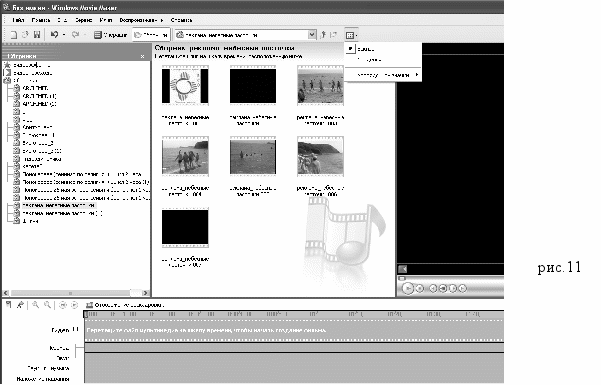Правила размещения титров при монтаже фильма 15 Правила наложения музыки при монтаже фильма 16
| Вид материала | Реферат |
- Правила и порядок проверки теплосчетчика перед эксплуатацией (опробование) 27 3 Эксплуатация, 1378.23kb.
- Правила аттестации специалистов неразрушающего контроля, 385.22kb.
- Провалить задание, угробив по ошибке в Лондоне известного олигарха?! Такого спецслужбы, 150.1kb.
- Лекция 12 и 13. Соединение оптических волокон соединение оптических волокон является, 193.16kb.
- Определение колличества потребителей теплоты, 1949.43kb.
- Правила наложения кровеостанавливающего жгута. №11, 22.91kb.
- 2. Потенциальные опасности и вредности, которые могут возникнуть при эксплуатации проектируемого, 200.28kb.
- Правила техники безопасности для правильной и безопасной эксплуатации фэнкойла, а также, 358.77kb.
- Инструкция по охране труда № при монтаже электрических, 401.35kb.
- Инструкция по охране труда № при выполнении электромонтажных работ, 309.02kb.
глава 3. Основы работы в приложении Microsoft Movie Maker
п.3.1. Основные сведения о сборниках, проектах и фильмах
Сборник
Совокупность материала используемого при создании фильма (исходные файлы). Это могут быть: аудиоклипы, видеоклипы или изображения, импортируемые или записываемые в программе Windows Movie Maker. Сборник является набором клипов, являющихся более мелкими сегментами аудио и видео, которые можно организовать различными способами. Сборники отображаются на панели "Сборники" программы Windows Movie Maker.
Проект
В проекте содержатся сведения о расположении и времени аудио- и видеоклипов, видеопереходах, видеоэффектах, а также титрах, добавляемых на шкалу времени. После сохранения проекта его файл можно открыть позднее и внести в него изменения в программе Windows Movie Maker в том месте, в котором было выполнено последнее сохранение.
Фильм
Фильм это готовый проект, сохраняемый с помощью мастера сохранения фильмов. Этот фильм можно сохранить на компьютере или на записываемом компакт-диске, отправить по электронной почте или сохранить и отправить в Интернет.
Важно заметить что при импорте видео- и аудиофайла или файла изображения, имя файла остается таким же, как в исходной папке, из которой он был импортирован. Готовый клип, отображаемый в программе Windows Movie Maker, – это представление исходного файла, а не его копия. Другими словами, если изменить исходный файл в другой программе после того, как он импортирован в программу Windows Movie Maker, сделанные изменения автоматически отобразятся в программе Windows Movie Maker и во всех проектах программы Windows Movie Maker, в которых имеется измененный клип. Кроме того, если удалить эскизы или клип для файла в программе Windows Movie Maker, исходный файл не изменится в исходной папке. Для успешной работы с проектом не рекомендуется переименовывать, удалять или перемещать исходные файлы.
п.3.2. Основные сведения об интерфейсе Windows Movie Maker
В интерфейсе пользователя программы Windows Movie Maker можно отметить следующие составляющие: главное меню, панель инструментов, панель операции с фильмами и панель содержимого, а так же панель редактирования проекта (раскадровка и шкала времени) и монитор.
На следующем рисунке показаны основные элементы интерфейса пользователя программы Windows Movie Maker, которые упоминаются в данном руководстве.
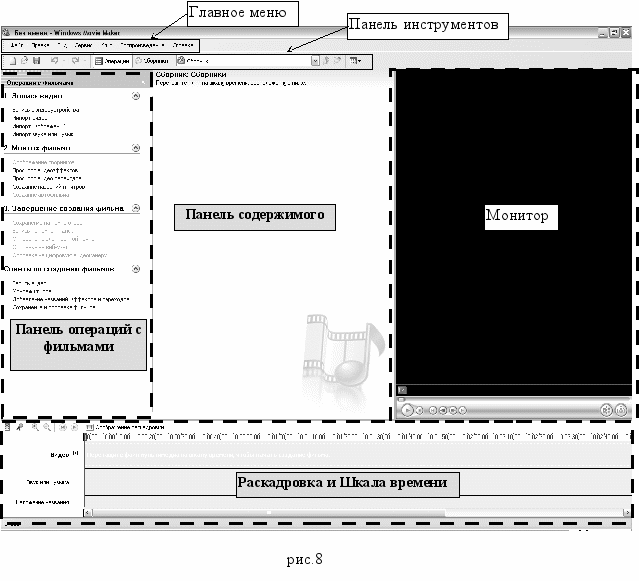
п.3.3. Панель операций с фильмами
На панели операций с фильмами перечислены обычные операции, которые можно выполнять во время создания фильма.
С помощью панели операций с фильмами можно выполнять следующие операции в соответствии со стадией процесса создания фильма.
- Запись видео. Предоставляет параметры для начала создания фильма, например запись видео с камеры, импорт существующих файлов видео, изображений или звука.
- Монтаж фильма. Предоставляет параметры для осуществления создания (монтажа) проекта фильма, например просмотр видеоэффектов, прослушивание звука или добавление в проект названий и титров. Кроме того, можно запустить функцию автофильма для автоматического начала создания фильма по проекту.
- Завершение создания фильма. Предоставляет параметры для сохранения готового фильма, например на компьютере, на записываемом компакт-диске, для отправки его по электронной почте, на веб-узел или на кассету в цифровой камере.
- Советы по созданию фильмов. Предоставляет справку по выполнению обычных операций в программе Windows Movie Maker.
п.3.4. Панель Сборников
П
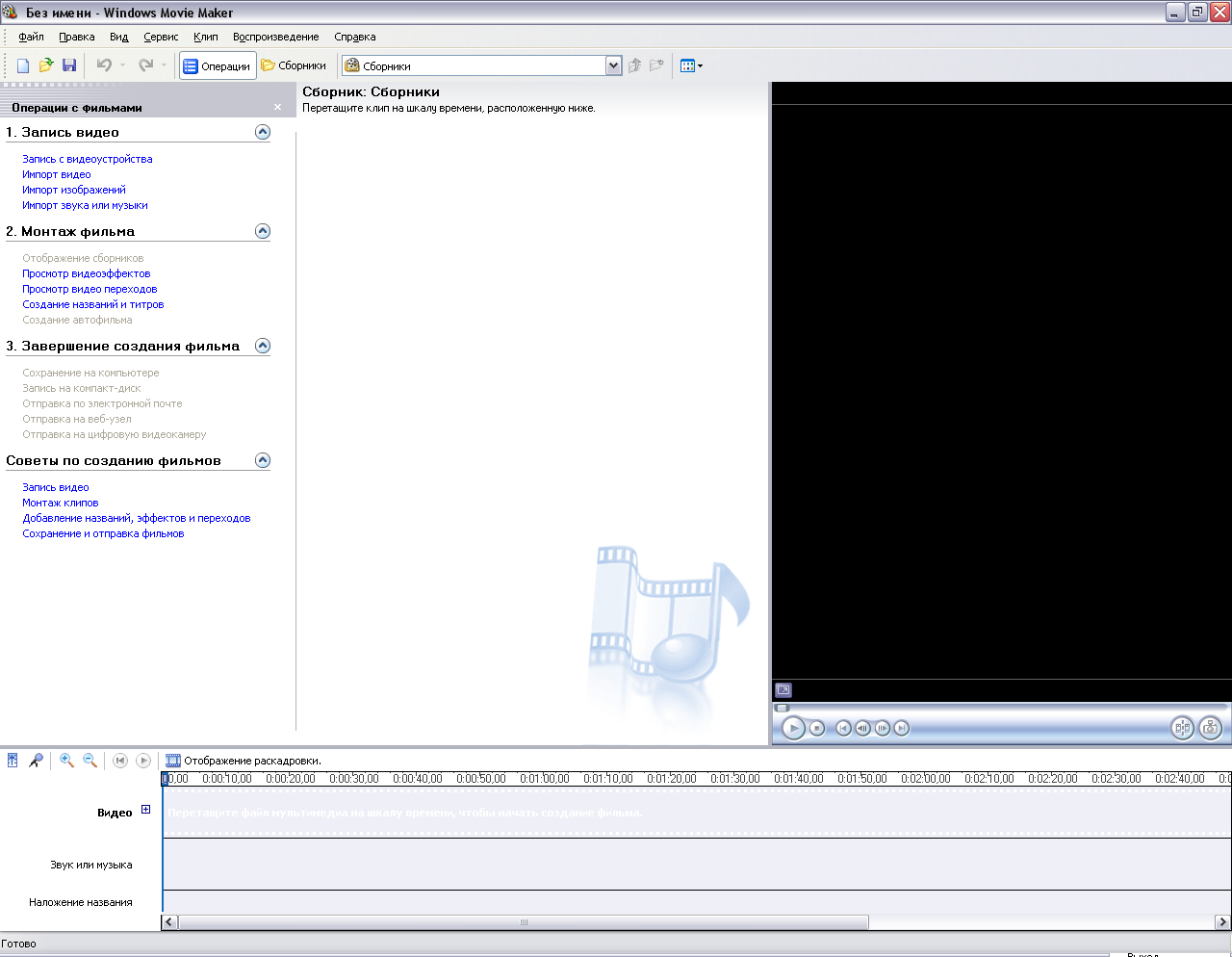 оявляется на месте панели Операции с фильмами при нажатии на панели инструментов кнопки
оявляется на месте панели Операции с фильмами при нажатии на панели инструментов кнопки На панели Сборники отображаются все сборники клипов. Имена сборников отображаются слева на панели сборников, а клипы в выбранном сборнике отображаются справа на панели содержимого, как показано на рисунке 9.
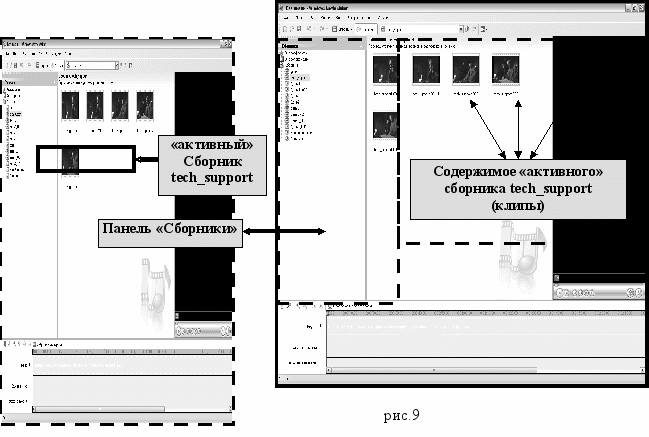
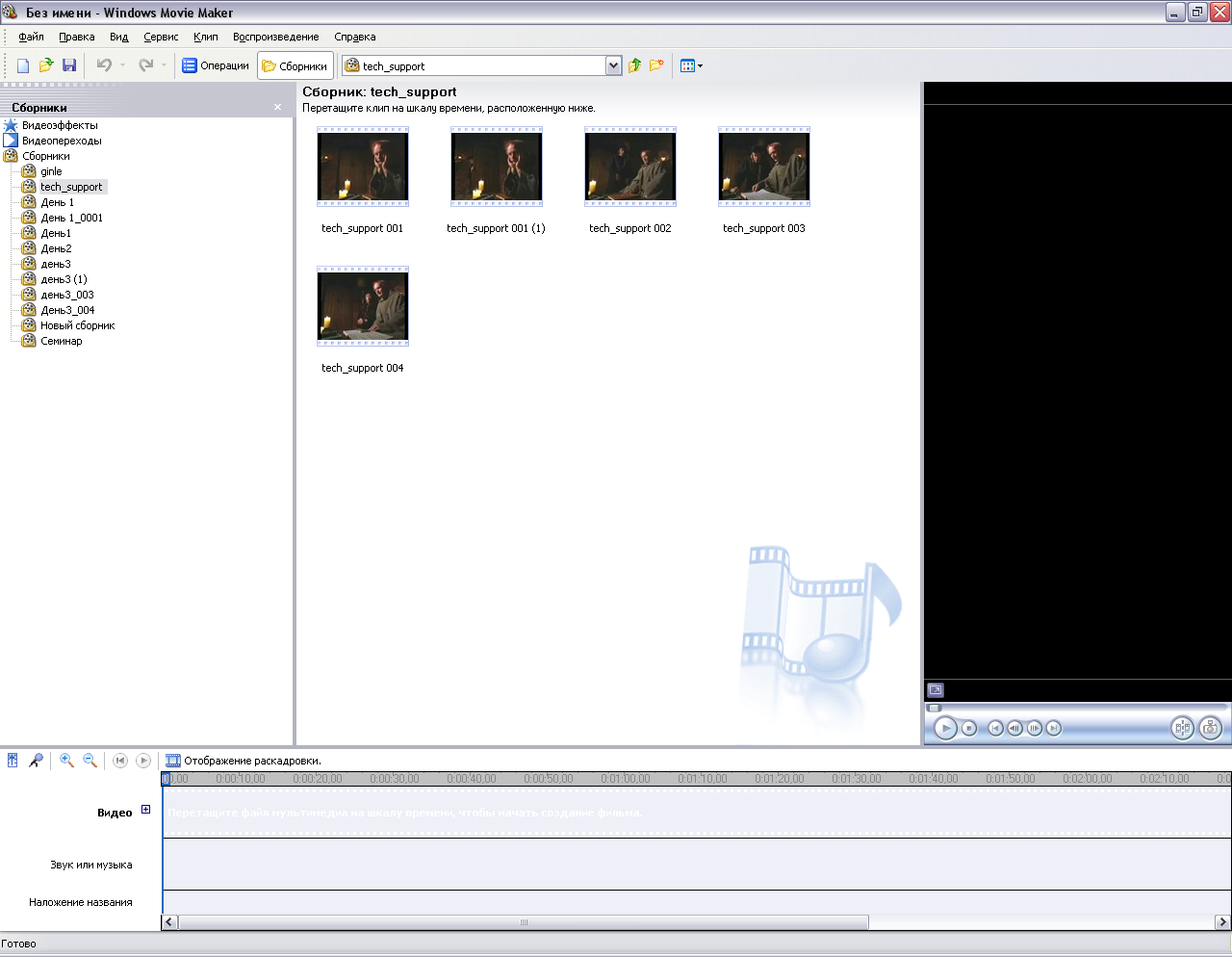
Клипы из панели Содержимого или сборники из панели Сборников можно перетаскивать на раскадровку или на шкалу времени для текущего проекта. Можно также перетащить клипы в окно монитора для их воспроизведения. Клип является только представлением исходного файла, чтобы он мог быть распознан и использован программой Windows Movie Maker. Если изменить клип, то эти изменения отразятся только в текущем проекте. Файл источника останется без изменений.
п.3.5. Панель Содержимого
На панели Содержимого отображаются клипы, которые содержатся в сборнике, выбранном на панели Сборников. На панели Содержимого отображаются все файлы видео, аудио, изображения, видеопереходы и видеоэффекты, которые можно добавить на раскадровку или на шкалу времени, чтобы включить в проект фильма.
Клипы на панели Содержимого можно отобразить в двух видах: "Сведения" и "Эскизы".
Сведения. В этом виде отображаются сведения о клипах, имеющихся на панели Содержимого. Конкретные данные зависят от типа отображаемого клипа (рис.10). В этом виде можно сортировать элементы. Для этого щелкните столбец, по которому требуется отсортировать.
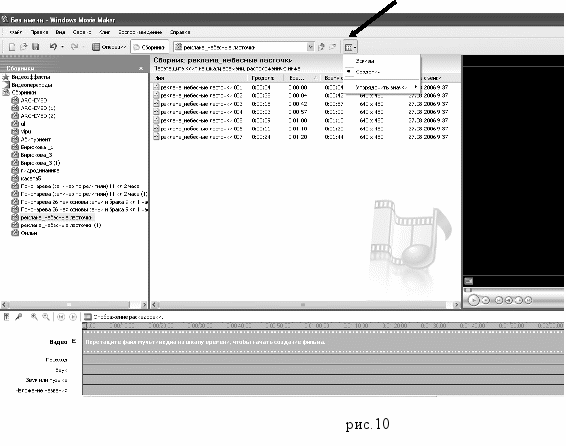
Эскизы. В этом виде отображаются мелкие изображения выбранных клипов в зависимости от выбранного сборника и типов хранящихся в нем клипов. Например, если сборник содержит записанное или импортированное видео, в эскизе отображается изображение из выбранного видеоклипа (рис.11). Если сборник содержит импортированные или снятые изображения, то в эскизе отображается изображение. Если на панели сборников выбрать папку "Видеопереходы" или "Видеоэффекты", то мелкие изображения, отображаемые на панели содержимого, будут соответствовать отдельным видеопереходам или видеоэффектам.